Чтобы избавиться от ненужных фрагментов видеопотока, можно использовать прикладные программы. А также с в интернете имеется множество сервисов, которые помогут обрезать видео онлайн бесплатно.

В наше время, снимать видео может практически каждый человек, ведь практически все телефоны снабжены камерой. Наиболее яркие и запоминающиеся моменты многие пользователи выкладывают на специальные хостинги, что позволяет не только продемонстрировать тот или иной момент, но и заработать деньги от количества просмотров. Это же самое может касается и игр, когда пользователь демонстрирует выдающиеся прохождение уровня. Но в некоторых видео могут иметься некоторые кадры, которые могут быть лишними и никак не раскрывать тему, которая демонстрируется. В играх это может быть загрузка очередного этапа, в видеозаписях такими фрагментами можно считать начальный или конечный отрезок, который будет лишним. Раньше, для того, чтобы убрать определенный кадр, необходимо было устанавливать громоздкие программы, которые довольно сложные, и для использования необходимо было их детально изучать. Сейчас же в интернете появилось множество сервисов, которые помогают решить данную проблему.
Online Video Cutter
 Вам будет интересно:Play Market для компьютера
Вам будет интересно:Play Market для компьютера
Изначально, этот сервис был доступен только для социальной сети «Вконтакте», но получив немалую популярность, Online Video Cutter стал существовать, как отдельный проект. При помощи это инструмента можно обрезать видео онлайн, выполнив всего три шага:
- Загрузите ваше видео, нажав кнопку «Загрузить».
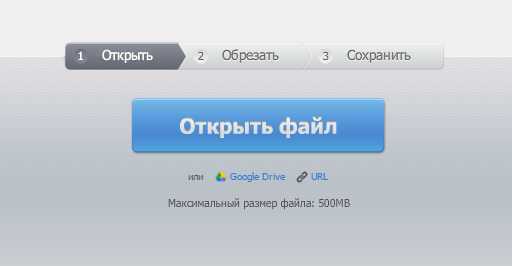
- Передвиньте ползунки на места обрезания видео и кликните по кнопке «Обрезать».
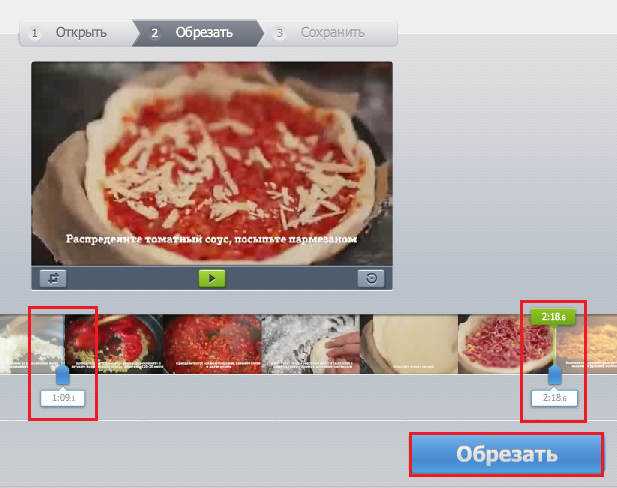
- Сохраните полученный результат на свой компьютер или на один из облачных сервисов.
Youtube
Чаще всего, чтобы продемонстрировать собственное видео широкой аудитории пользователей, пользователи используют самый популярный видеохостинг Youtube. Одним из важных инструментов данного «хранилища» является обрезка отснятого медиафайла. Это позволяет сократить время на заливку и редактирование собственного видео, ведь все будет производиться в едином интерфейсе. Для того, чтобы обрезать видео после того, как оно было помещено на ваш youtube-канал, сделайте следующее:
- Кликните «Менеджер видео» внизу экрана.
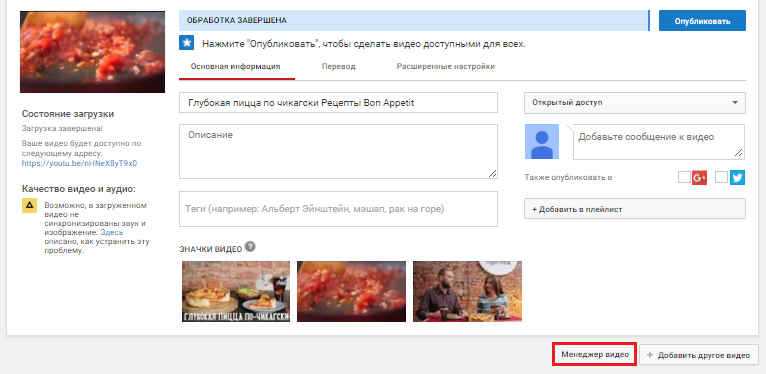
- Во всплывающем меню выберите пункт «Улучшить видео».
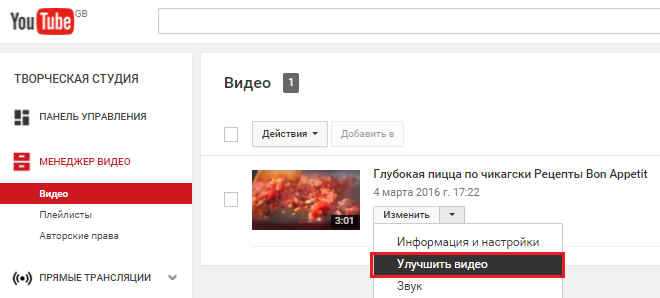
- В отобразившемся окне редактора нажмите на пункт «Обрезка».
- При помощи ползунков необходимо выбрать именно кадры, которые вы хотите оставить и нажмите на кнопку «Обрезать», после чего отображение ролика в Youtube будет осуществляться только в выбранном диапазоне.
Также, вы можете его без проблем скачать с собственного канала или при помощи специальных сервисов.
WeVideo
Этот онлайн видеоредактор англоязычный, но он обладает гораздо большим функционалом, по сравнению с остальными, ведь здесь можно вырезать не только начало или конец видео, а выполнять обрезку и посреди видеопотока.
Для того, чтобы обрезать кадры, сделайте следующее:
- Пройдите процедуру регистрации (можно авторизоваться при помощи одной из социальных сетей).
- Кликните по кнопке «Upload» для загрузки ролика в данный сервис.
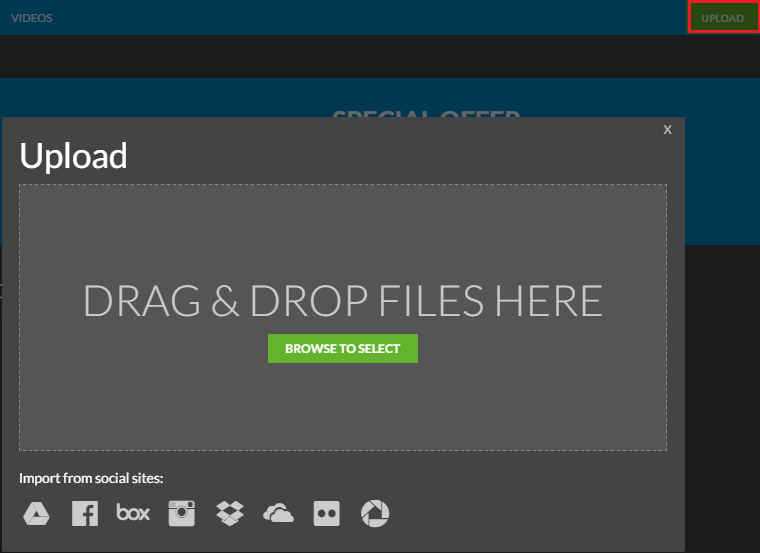
- Перетащите нужный ролик в появившееся окно или кликните по кнопке «Browse to Select» для выбора видеопотока при помощи проводника.
- После загрузки кликните «Create New» для редактирования.
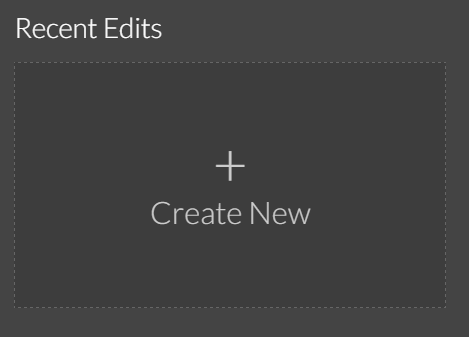
- Далее сервис предлагает пройти опрос; ответьте на вопросы и кликните кнопку «Start».
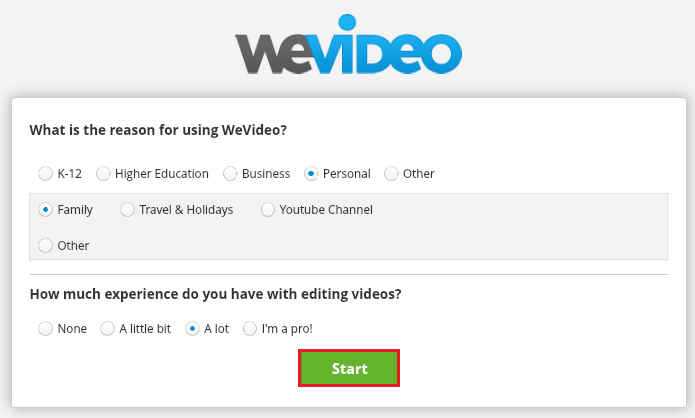
- Перетяните загруженный медиафайл в поле таймлайна.
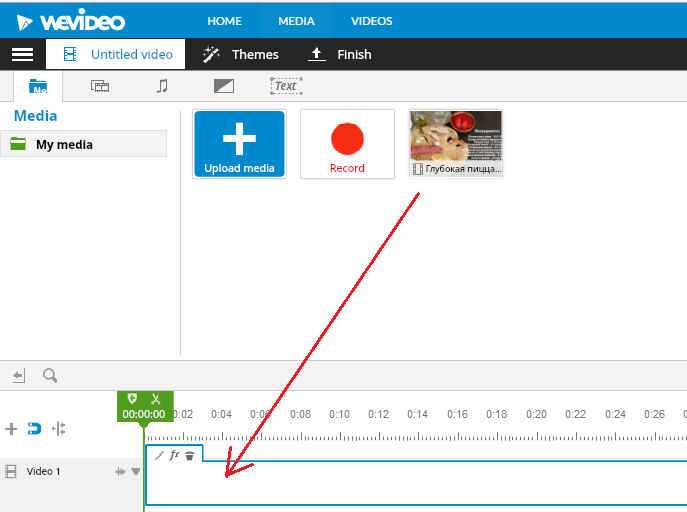
- Перетащите ползунок зеленого цвета на место, где необходимо произвести обрезку и нажмите на иконку с ножницами.
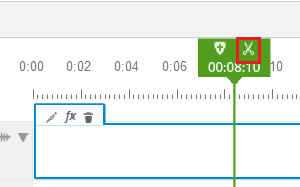
- Выделите те участки, которые необходимо удалить и нажмите на кнопку в виде корзины.
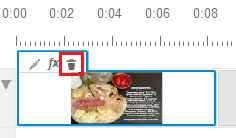
- Сохраните видео при помощи нажатия кнопки «Save».
После этого вы сможете скачать полученное видео при помощи нажатия на кнопку «Download», с указанием пути на вашем компьютере.
ВконтактеFacebookTwitterGoogle+ОдноклассникиМой мир
Источник
